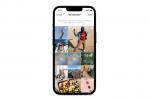Если вы уход из Твиттера или просто выполните генеральную очистку своей учетной записи, возможно, вы захотите сначала загрузить архив своих твитов. Просто потому, что ты очистка вашего присутствия в социальных сетях или навсегда выйти из приложения Bird, это не означает, что вы должны отказаться от всей своей истории в Твиттере. Если вы хотите загрузить архив своих твитов, Twitter предоставит его, и мы покажем вам, как его запросить и загрузить.
Содержание
- Как запросить архив ваших твитов
- Как скачать готовый архив
Вот как можно скачать архив ваших твитов.
Рекомендуемые видео
Легкий
15 минут
ПК
Аккаунт в Твиттере
Подключение к Интернету
Как запросить архив ваших твитов
Следующие инструкции применимы к версии Twitter для настольного компьютера, поэтому для выполнения описанных ниже действий вам понадобится ПК, подключение к Интернету и веб-браузер.
Вам также необходимо убедиться, что с вашей учетной записью Twitter связан адрес электронной почты или номер телефона (к которому у вас в настоящее время есть доступ).
Шаг 1: Идти к Twitter.com и войдите в свою учетную запись, если вы еще этого не сделали.
Шаг 2: Выбирать Более а затем выбери Настройки и конфиденциальность из всплывающего меню.
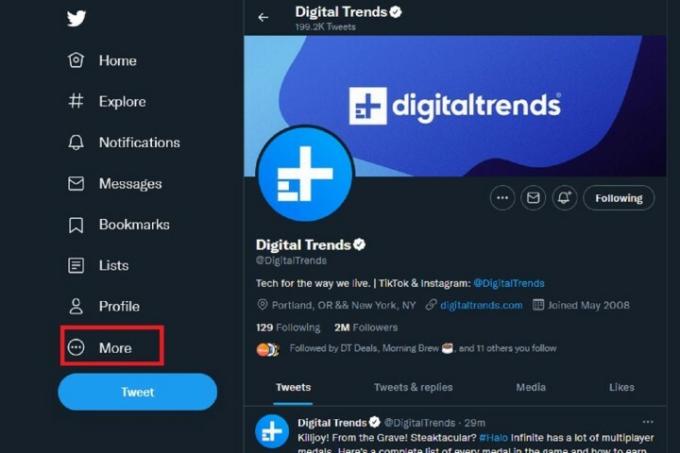
Связанный
- Темы Instagram: что нужно знать и как зарегистрироваться
- Как настроить ленту Facebook для отображения последних публикаций
- Австралия грозит Twitter огромными штрафами за разжигание ненависти
Шаг 3: На Настройки страница, выберите Ваш счет из меню слева. В правой части экрана под Ваш счет заголовок, выбери Загрузите архив ваших данных.

Шаг 4: Введите свой пароль при появлении запроса. Затем выберите Следующий.

Шаг 5: Затем вам будет предложено подтвердить свою личность, попросив Twitter отправить вам код подтверждения на адрес электронной почты или номер телефона, связанный с вашей учетной записью. Для этого выберите Отправить код.
Затем получите код и введите его на Мы отправили вам код экран. Затем выберите Следующий.
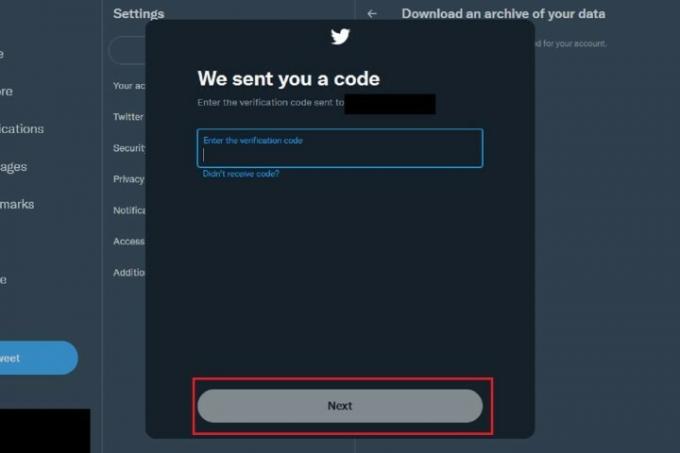
Шаг 6: Под Данные Твиттера, выберите Запросить архив кнопка.
Подготовка архива к загрузке может занять до 24 часов или больше. Когда он будет готов, вы получите электронное письмо и уведомление в Твиттере, сообщающее, что ваш архив готов к загрузке.
Как скачать готовый архив
Как только он будет готов к загрузке, Twitter отправит вам электронное письмо и уведомление Twitter. Вы можете получить доступ к своей загрузке, используя любое уведомление. Давайте подробнее рассмотрим, как скачать готовый архив.
Шаг 1:Через уведомление по электронной почте: Откройте электронное письмо, отправленное вам Twitter относительно вашего архива. Выберите синий Скачать ссылка для скачивания архива.
Вам необходимо загрузить архив к сроку, указанному в уведомлении по электронной почте. По истечении крайнего срока срок загрузки истечет.
Выбор синего цвета Скачать ссылка откроет ваши настройки Twitter в другой вкладке браузера. На этой странице выберите синий Скачать архив кнопка. Затем выберите Скачать архив Нажмите кнопку еще раз, когда она снова появится на следующем экране, чтобы начать загрузку.
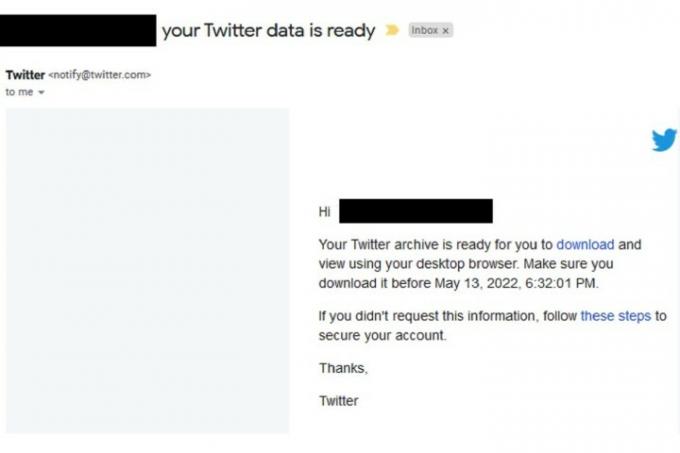
Шаг 2:Через уведомление в Твиттере: Идти к Twitter.com, войдите в свою учетную запись и выберите Уведомления вкладка в левой части экрана. Затем выберите уведомление о вашем архиве Twitter.
Вы вернетесь к настройкам своей учетной записи Twitter, в частности к Загрузите архив ваших данных раздел. В этом разделе выберите синий Скачать архив кнопка для скачивания архива. Затем выберите Скачать архив снова.
Вам необходимо загрузить архив к сроку, указанному в уведомлении Twitter. Загрузка истечет после истечения крайнего срока.
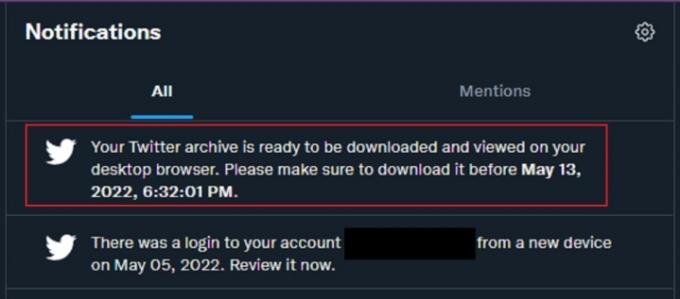
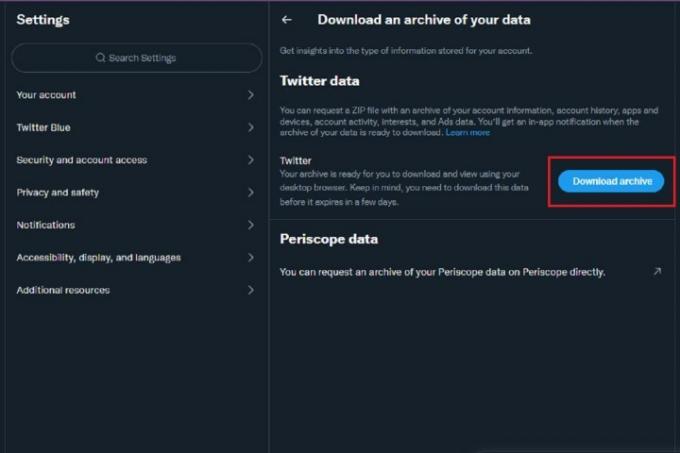
Шаг 3: Загрузка может быть не быстрой. Скорость вашего интернет-соединения и размер вашего архива будут влиять на продолжительность процесса.
После загрузки это будет заархивированная папка. Сначала извлеките его, и разархивированный файл должен автоматически открыться. Сначала вы увидите три элемента: Две папки с метками Ресурсы и Данные и один HTML-файл под названием Ваш Архив.
Как вы могли догадаться, Ваш Архив HTML-файл является наиболее важным для просмотра вашего архива твитов. Откройте этот файл, и веб-браузер автоматически откроется и отобразит веб-страницу, посвященную вашему архиву твитов.
Если вы хотите разобраться во всех других данных учетной записи Twitter, которые входят в загруженный архив учетной записи Twitter, обязательно откройте Данные папку, а затем откройте папку ПРОЧТИ МЕНЯ текстовый файл, который представляет собой полное объяснение других данных учетной записи, которые включает в себя ваш архив, помимо твитов.
Рекомендации редакции
- 10 главных отличий Threads от Twitter
- Конкурент Meta в Твиттере Threads запустится в четверг
- Как деактивировать свой аккаунт Instagram (или удалить его)
- Илон Маск: если его твиты потеряют деньги его компании, то пусть будет так
- Twitter готовится к утечке исходного кода в сеть
Обновите свой образ жизниDigital Trends помогает читателям быть в курсе быстро меняющегося мира технологий благодаря всем последним новостям, забавным обзорам продуктов, содержательным редакционным статьям и уникальным кратким обзорам.